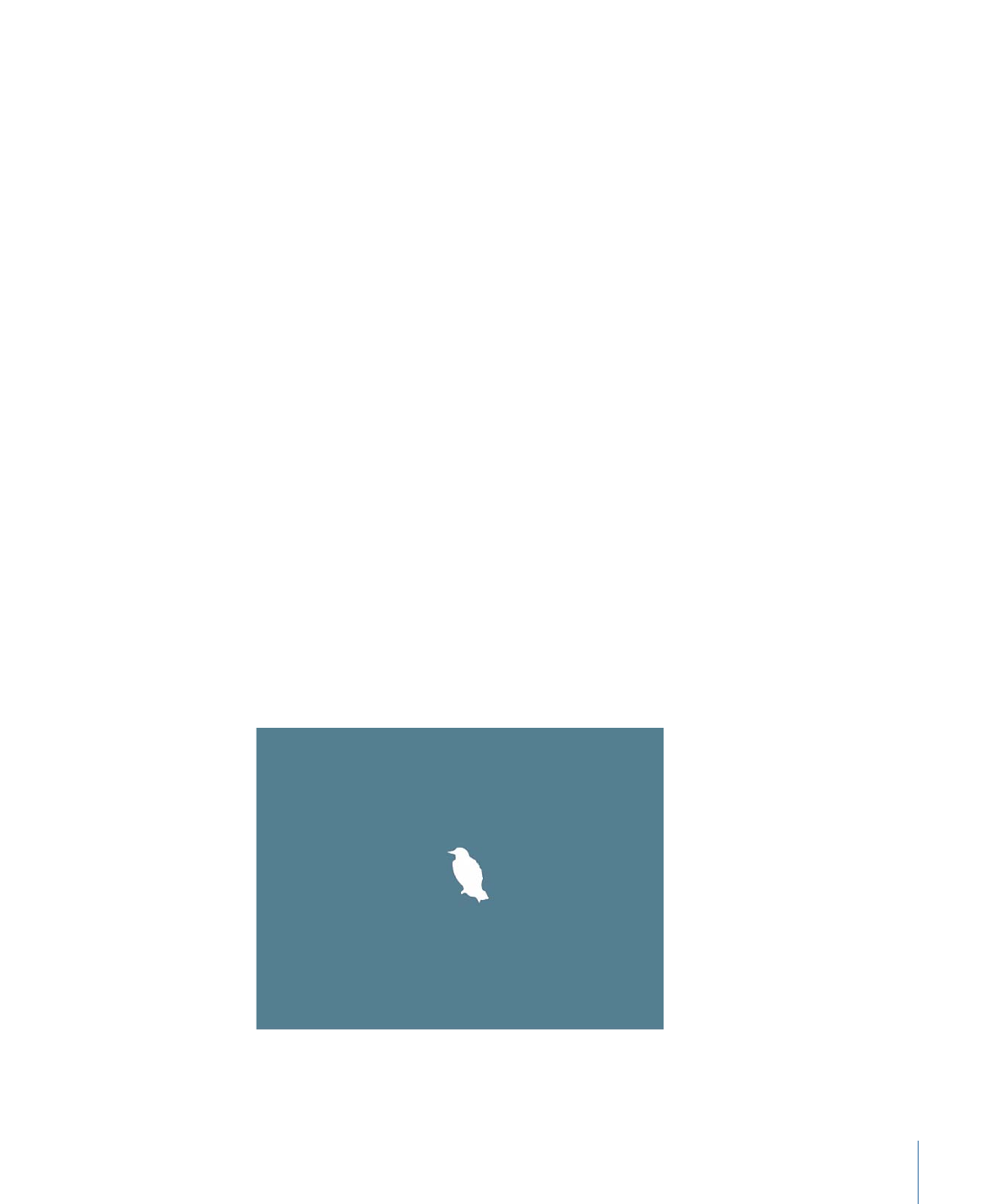
创建简易自定复制器图案
若要创建自定复制器图案,应先在项目中选择一层用作单元的源,然后复制该层。
默认情况下,会从源创建一个非动画的填充矩形图案。然后您可以修改复制器参数
以满足您的项目需求。
若要从来源层创建图案
1
将要复制的对象放入项目中。
本示例使用了“资源库”的“内容”文件夹中的鸟图形。
661
第 15 章
使用复制器
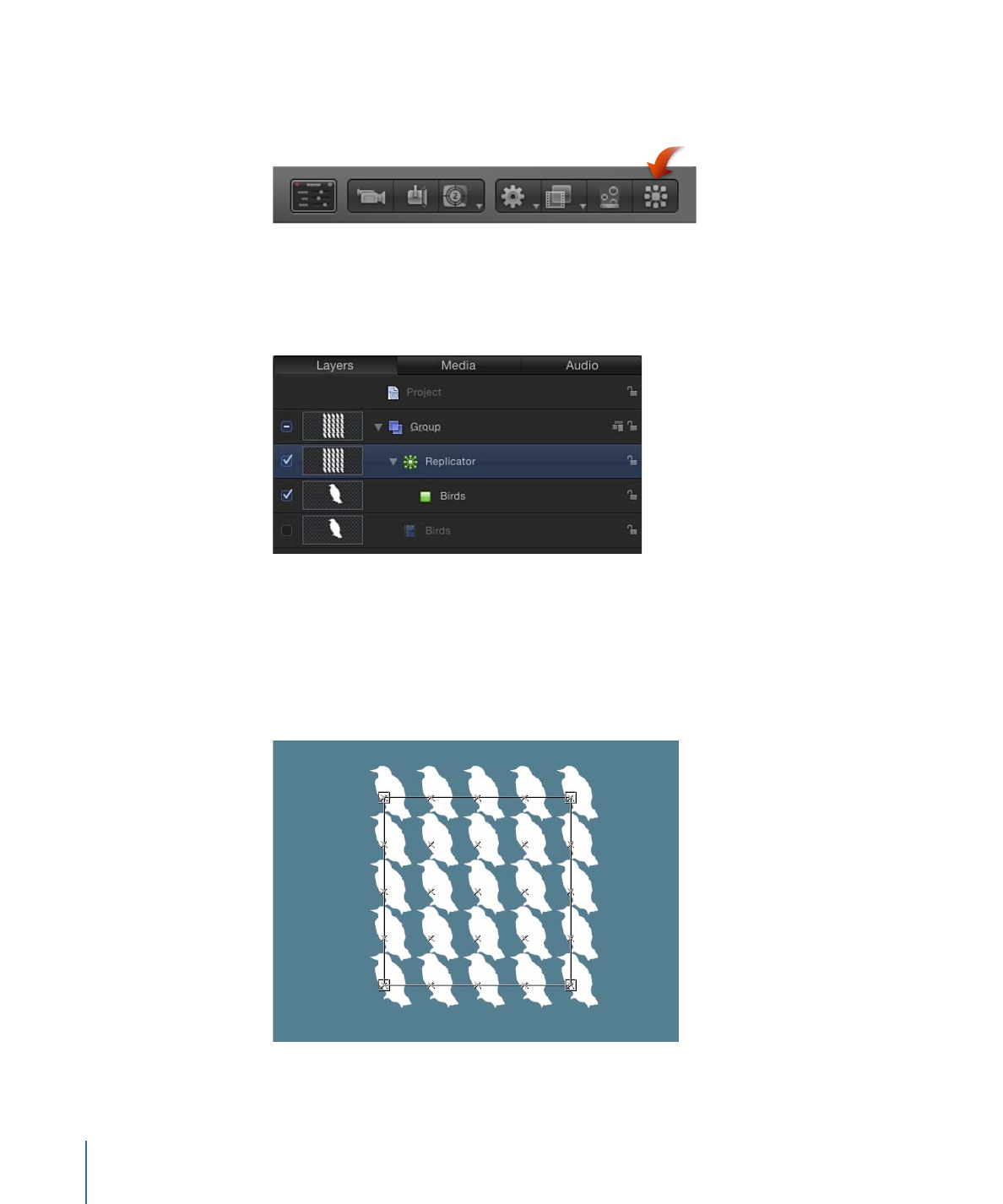
2
选择对象,然后执行以下一项操作:
• 在工具栏中,点按“复制”按钮。
• 选取“对象”>“复制”(或按 L 键)。
复制层后,将出现以下情形:
• 复制器层(标记为“复制器”)会出现在“层”列表中并被选中。
• 原始层(鸟形状)的副本会成为复制器单元。
• 原始来源层(鸟形状)会被停用。
备注: 创建复制器后,对原始来源层所做的更改(如不透明度或修剪)会显示
在图案中。
• “画布”上出现了默认的矩形图案,与源对象一样在同一位置居中。
662
第 15 章
使用复制器
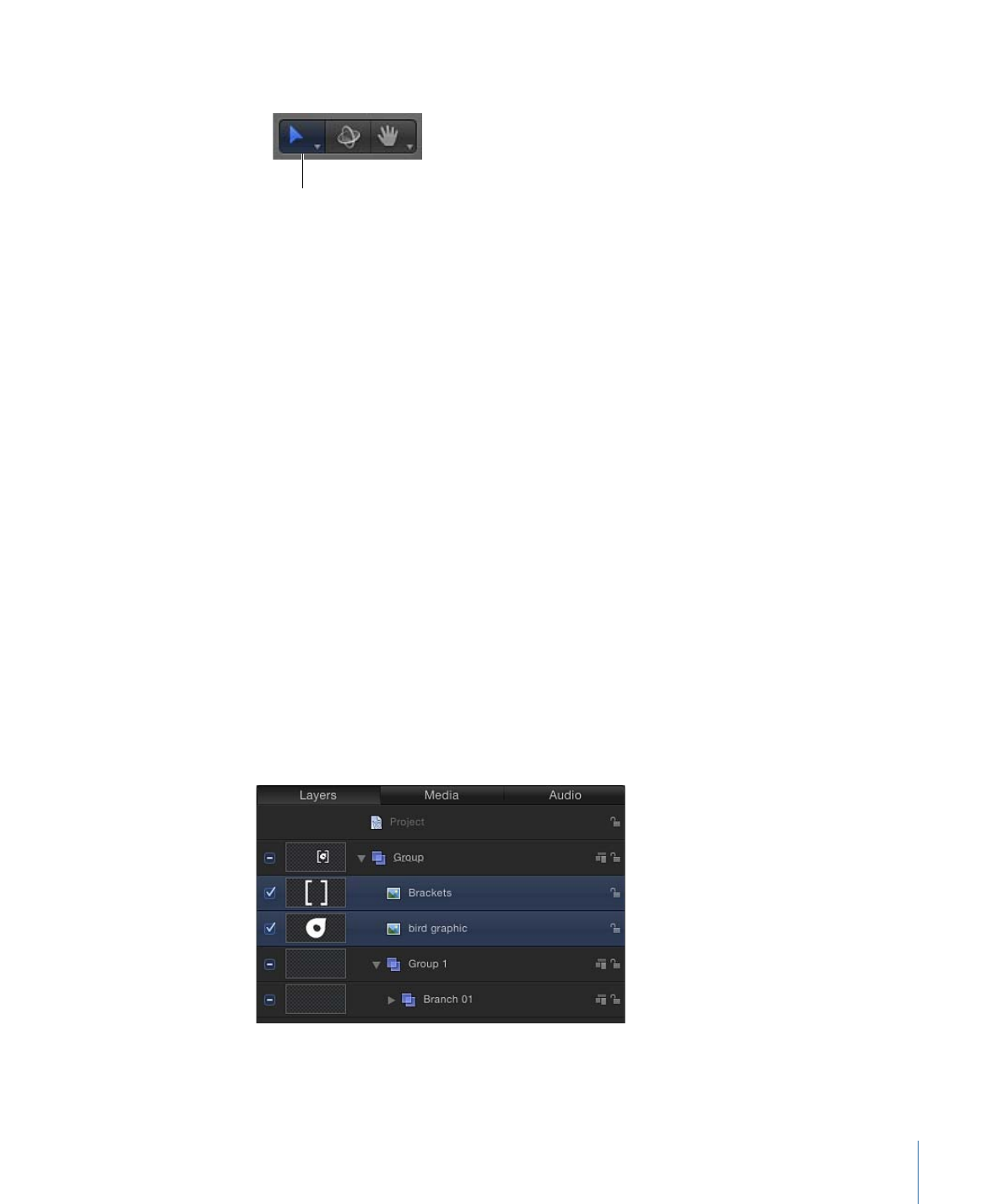
• 在工具栏中,选择“调整项目”工具,以便您可以立即开始使用复制器的屏幕控制。
Adjust Item tool
选择“调整项目”工具后,拖移图案的屏幕控制(边界框)可调整复制器的大小。
在画布中拖移(不超出边界框外框)可调整整个复制器对象的位置。
• 此时会显示“复制器”HUD。
备注: 如果您隐藏了 HUD,请按 D 键。